오류 코드 2123 1502를 수정하는 방법?
게시 됨: 2022-12-08- 오류 코드 2123 1502의 원인
- 1. 업그레이드를 다운로드하는 동안 Nintendo Switch가 잠자기 상태가 됩니다.
- 2. Nintendo Switch 펌웨어가 오래되었습니다.
- 3. DNS 구성이 잘못되었습니다.
- 4. 메모리 및 캐시 시스템 오작동
- 오류 코드 수정 방법: 2123-1502
- 1. 닌텐도 스위치를 다시 시작
- 2. 다운로드 다시 시작
- 3. Wi-Fi 연결 확인
- 4. DNS 설정 변경 및 사용자 지정
- 5. 콘솔 캐시 지우기
- 6. 닌텐도 펌웨어 업데이트
- 7. 절전 모드 제거
- 8. MTU 번호 증가
- 9. 일시적으로 콘솔 언어 변경
- 10. Nintendo Switch 콘솔을 기본값으로 되돌리기

Nintendo Switch는 2022년에도 여전히 인기 있는 콘솔입니다. 이는 콘솔에서 쉽게 액세스할 수 있는 클래식 게임 때문일 수 있습니다. 모든 것이 매우 빠르게 움직이고 항상 새로운 버전을 사용할 수 있는 게임 세계에서 Nintendo Switch의 인기는 여전히 경의를 표할 가치가 있습니다. 그러나 오류 코드 2123-1502와 같은 문제가 여전히 가끔 나타납니다.
스위치 오류 코드 2123 1502는 일반적으로 특히 업그레이드를 구현하려고 할 때 네트워크 문제로 인해 발생합니다. 그럼에도 불구하고 그 발생은 콘솔을 사용하기 전에 그것을 고쳐야 함을 의미합니다.
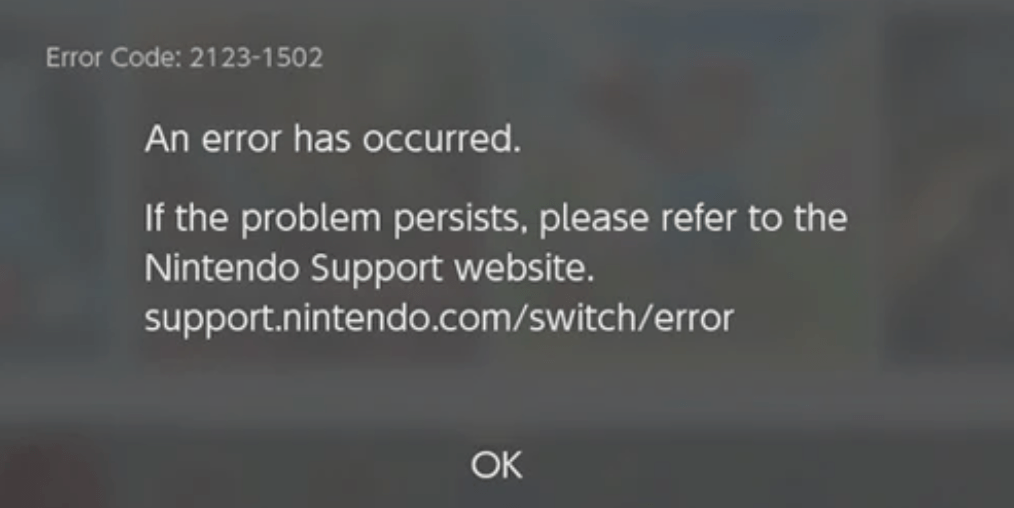
이 기사에서는 Nintendo 오류 코드 2123-1502를 완전히 제거하기 위해 수행할 수 있는 10가지 작업을 제안합니다. 그러나 먼저 오류 코드가 처음 발생하는 몇 가지 이유가 있습니다.
오류 코드 2123 1502의 원인
1. 업그레이드를 다운로드하는 동안 Nintendo Switch가 잠자기 상태가 됩니다.
이렇게 하면 Nintendo 서버와의 연결이 끊어지고 콘솔이 아무 작업도 하지 않고 서버 간에 계속 매달리게 됩니다.
2. Nintendo Switch 펌웨어가 오래되었습니다.
Nintendo Switch 콘솔의 펌웨어가 오래되어 서버와 호환되지 않기 때문에 오류가 발생할 수도 있습니다. 따라서 업그레이드를 시도할 때마다 오류 코드 2123-1502 스위치 기능 장애가 표시됩니다.
3. DNS 구성이 잘못되었습니다.
2123-1502 오류 코드의 또 다른 일반적인 원인은 네트워크 구성 문제입니다. 이렇게 하면 콘솔 네트워크가 Nintendo 회사 서버에 도달하는 것을 방지할 수 있습니다.
4. 메모리 및 캐시 시스템 오작동
오류 코드 2123-1502는 손상된 캐시에서 발생할 수도 있습니다. 이러한 경우 콘솔은 다운로드 패킷을 올바르게 기록하거나 캐시할 수 없습니다.
오류 코드 수정 방법: 2123-1502
오류 코드 2123-1502의 식별된 각 원인에 대해 다음 해결 방법이 효과적입니다.
1. 닌텐도 스위치를 다시 시작
우리가 보여준 것처럼 오류 코드 2123 1502는 사용자 측의 많은 일에 대한 반응으로 발생할 수 있습니다. 그러나 드라이버 업데이트 프로그램 사용과 같은 솔루션 구현을 고려하기 전에 Nintendo Switch 콘솔을 다시 시작해야 합니다. 이를 통해 콘솔은 진행 중인 프로세스와 내부에 잠복해 있을 수 있는 버그를 강제로 종료할 수 있습니다.
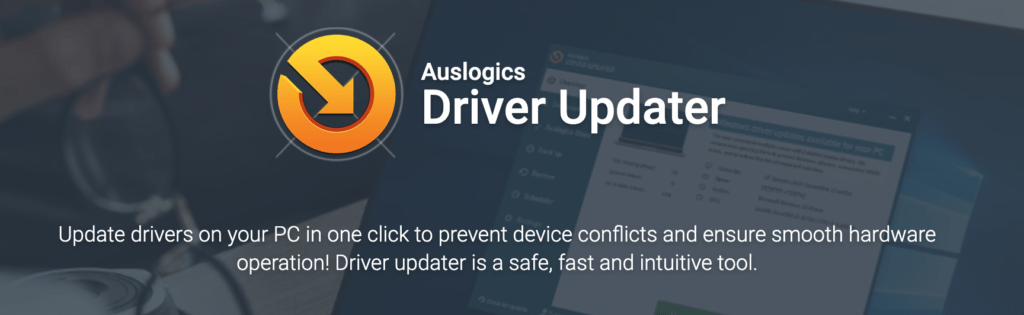
Nintendo Switch를 다시 시작하려면 전원 버튼을 3~4초 동안 길게 누르기만 하면 됩니다. 이 짧은 시간 동안 콘솔은 꺼집니다. 이 프로세스를 하드 다시 시작이라고 하며 가끔 본체에 문제가 발생할 염려 없이 사용할 수 있습니다.
콘솔이 꺼지면 2~3분 정도 기다렸다가 다시 켜십시오.
2. 다운로드 다시 시작
오류 코드 2123-1502에 대한 또 다른 매우 쉬운 수정은 다운로드를 다시 시작하는 것입니다. 물론 이 솔루션은 업그레이드 중에 진행률 표시줄이 움직이지 않는 것을 확인할 수 있는 경우에만 실행 가능합니다. 이 경우 서버에 대한 콘솔 연결을 종료하고 다시 연결해야 합니다.
Nintendo 서버에 대한 콘솔의 불안정한 연결을 해제하려면 취소 옵션을 선택하기만 하면 됩니다. 이 옵션을 선택하면 다운로드 프로세스가 종료됩니다. 이 프로세스가 즉시 종료되지 않으면 반복해서 클릭할 수 있습니다.
보너스로 다운로드 프로세스를 다시 시작할 때 진행률 표시줄 아래에서 다운로드 옵션 을 빠르게 선택할 수도 있습니다. 이렇게 하면 콘솔이 오류 코드에 의해 중단되지 않고 필요한 업그레이드를 다운로드할 수 있습니다.
3. Wi-Fi 연결 확인
Nintendo Switch의 2123-1502 오류 코드의 주범은 종종 네트워크입니다. 이 경우 이 문제를 해결하기 위해 할 수 있는 일이 많이 있습니다. 가장 확실한 해결 방법은 라우터를 콘솔에서 분리하고 끄고 5~7분 정도 기다린 다음 다시 켜고 콘솔에 다시 연결하는 것입니다.
그러나 2123-1502 오류 코드가 지속되면 콘솔 네트워크 설정을 확인하여 Wi-Fi 연결을 교체해야 할 수 있습니다.
Nintendo Switch에서 Wi-Fi 연결을 교체하려면 다음을 수행하십시오.
- 본체의 시스템 설정을 시작하고 인터넷 탭으로 이동합니다.
- 옵션에서 인터넷 설정 을 선택하고 본체에 연결된 Wi-Fi 네트워크를 선택합니다.
- 연결 , 삭제 또는 고급 설정 확인의 세 가지 옵션 중에서 설정 삭제를 선택합니다.
완료되면 동일한 Wi-Fi 연결 또는 다른 연결을 추가하고 문제가 해결되었는지 확인할 수 있습니다.
4. DNS 설정 변경 및 사용자 지정
여전히 Nintendo Switch의 네트워크 구성에서 콘솔이 회사 서버에 보다 쉽게 연결할 수 있도록 DNS 설정을 변경하고 사용자 지정할 수도 있습니다. 서버의 웹 주소에 도달하기 위한 구성을 변경하기만 하면 스위치 오류 코드 2123 1502가 수정됩니다.
Nintendo Switch에서 오류 코드 2123-1502를 제거하기 위해 DNS 설정을 사용자 지정하려면 다음 단계를 따르십시오.
- 본체의 시스템 설정을 시작하고 인터넷 탭으로 이동합니다.
- 옵션에서 인터넷 설정 을 선택하고 본체에 연결된 Wi-Fi 네트워크를 선택합니다.
- 설정 변경 옵션을 선택하고 수동을 선택합니다.
- 선택한 신뢰할 수 있는 공용 DNS를 입력합니다(가장 일반적으로 사용되는 것은 기본 DNS의 경우 8.8.8.8, 보조 DNS의 경우 8.8.4.4인 Google의 DNS입니다).
- 이러한 DNS가 구현된 설정을 저장하고 콘솔을 다시 시작하십시오.
이 방법으로 DNS 설정을 변경하면 종종 2123-1502 Nintendo Switch 오류 코드에 대해 매우 효과적입니다.

5. 콘솔 캐시 지우기
앞에서 확인한 바와 같이 Nintendo Switch 콘솔에 캐싱 문제가 있는 경우 2123-1502 오류 코드를 처리해야 할 가능성이 높습니다. 따라서 콘솔에서 손상되거나 반쯤 완료된 메모리 캐싱 문제를 해결할 수 있는 한 2123-1502 문제는 사라질 것입니다.
Nintendo Switch 콘솔 캐시를 지우는 것은 쉽습니다. 다음 단계를 따르기만 하면 됩니다.
- 콘솔의 시스템 설정을 시작하고 시스템 탭으로 이동합니다.
- 포맷 옵션 으로 이동하여 선택하면 캐시 지우기 옵션이 나타납니다.
- 캐시 지우기 를 선택하면 사용자 ID도 선택하고 프로세스를 따라 완료해야 합니다.
이 작업이 완료되면 콘솔을 다시 시작하여 설정을 구현해야 합니다. 계속해서 Nintendo Switch의 메모리 구성 요소가 손상될 염려 없이 이 작업을 수행할 수 있습니다.
6. 닌텐도 펌웨어 업데이트
Nintendo Switch 콘솔이 2123-1502 오류 코드를 표시하는 또 다른 일반적인 이유는 펌웨어 상태입니다. 콘솔의 펌웨어가 오래된 경우 Nintendo 서버의 사양과 충돌할 수 있습니다. 결과적으로 비호환성 문제가 발생하고 결국 2123-1502 오류 코드로 종료됩니다.
따라서 Nintendo 서버와 콘솔의 펌웨어 비호환성으로 인해 발생하는 충돌을 제거하려면 펌웨어를 최신 빌드로 업데이트해야 할 수 있습니다. 이렇게 하려면 다음 단계를 따르십시오.
- 콘솔의 시스템 설정을 시작하고 시스템 탭으로 이동합니다.
- 시스템 업데이트 옵션 및 업데이트 설치 로 이동하여 선택합니다.
- 그런 다음 업데이트가 완료되면 콘솔을 다시 시작하십시오.
자동 업데이트 옵션을 사용하여 특정 애플리케이션의 업데이트를 수정하는 데 문제가 있는 경우 애플리케이션 업데이트를 위한 수동 옵션이 있습니다. 다음 단계를 따르기만 하면 됩니다.
- 콘솔을 시작하고 업데이트를 거부하는 애플리케이션을 선택하십시오.
- 컨트롤러의 시작 버튼을 사용하여 애플리케이션의 메뉴 옵션을 불러옵니다.
- 소프트웨어 업데이트 탭으로 이동 하여 인터넷을 통해 를 선택합니다.
프로세스가 완료되면 응용 프로그램이 즉시 자체적으로 업데이트되어 오류 코드 2123-1502 문제를 영원히 해결할 수 있습니다.

불안정한 PC 성능은 종종 오래되거나 손상된 드라이버로 인해 발생합니다. Auslogics Driver Updater는 드라이버 문제를 진단하고 이전 드라이버를 한 번에 또는 한 번에 하나씩 업데이트하여 PC를 더 원활하게 실행할 수 있도록 합니다.
7. 절전 모드 제거
Nintendo Switch에서 2123-1502 오류 코드를 제거하는 또 다른 매우 쉬운 방법은 절전 모드를 제거하는 것입니다. 이것은 콘솔을 업데이트하는 동안 잠들고 실수로 Nintendo 서버에 대한 링크를 끊는 가장 좋은 해결책입니다.
절전 모드에서 Nintendo Switch 콘솔을 제거하려면 다음 단계를 따르십시오.
- 본체의 시스템 설정을 시작하고 절전 모드 탭으로 이동합니다.
- Auto-Sleep 이라고 하는 첫 번째 옵션을 선택하고 타이머 입력에서 Never 로 변경합니다.
- 이 설정을 저장하고 콘솔을 다시 시작하십시오.
이 새로운 설정은 콘솔이 절전 모드로 전환되는 것을 방지합니다. 결과적으로 Nintendo 서버에 대한 인터넷 링크가 끊어지는 것을 두려워하지 않고 콘솔을 업데이트하도록 둘 수 있습니다.
8. MTU 번호 증가
여전히 네트워크 문제 및 2123-1502 오류 코드 발생에 미치는 영향과 관련하여 네트워크의 데이터 패킷에 대한 MTU(최대 전송 단위)를 간단히 늘릴 수 있습니다. 이것은 사용 중인 네트워크가 콘솔과 호환되지 않을 때의 해결책입니다.
MTU 크기를 변경하려면 다음 단계를 따르십시오.
- 본체의 시스템 설정 을 시작하고 인터넷 탭으로 이동합니다.
- 옵션에서 인터넷 설정 을 선택하고 본체에 연결된 Wi-Fi 네트워크를 선택합니다.
- 설정 변경 옵션을 선택하고 MTU 를 선택합니다.
- 항목을 1500으로 늘리고 설정을 저장합니다.
그런 다음 콘솔을 다시 시작하고 오류 코드 2123-1502가 여전히 존재하는지 확인할 수 있습니다.
9. 일시적으로 콘솔 언어 변경
오류 코드 2123-1502의 형태로 콘솔을 방해할 수 있는 또 다른 문제는 언어입니다. 다시 한 번 이것은 네트워크 및 콘솔과의 호환성과 밀접한 관련이 있습니다. 기본 언어를 변경할 수 있는 한 설정을 조금씩 변경하여 네트워크 자체에서 문제를 완전히 해결할 수 있습니다.
Nintendo Switch에서 선호하는 언어를 변경하려면 다음 단계를 따르십시오.
- 콘솔의 시스템 설정을 시작하고 시스템 탭으로 이동합니다.
- 언어 옵션으로 이동하여 선택하고 현재 선택된 언어와 다른 언어를 선택합니다.
- 설정이 구현되고 새 언어를 표시하는 인터페이스를 볼 수 있으면 설정을 이전 언어로 되돌리고 오류 코드가 지속되는지 확인하십시오.
오류 코드 2123-1502가 사라지면 좋은 것입니다. 지속되면 과감한 조치를 취해야 할 수도 있습니다.
10. Nintendo Switch 콘솔을 기본값으로 되돌리기
위에 나열된 해결 방법을 모두 시도했지만 오류 코드 2123-1502가 지속되면 Nintendo Switch 콘솔을 공장 설정으로 되돌려야 할 수 있습니다.
Nintendo Switch 콘솔의 공장 설정을 시작하려면 다음과 같이 하면 됩니다.
- SD 카드를 제거하고 콘솔의 시스템 설정 을 시작한 다음 시스템 탭으로 이동합니다.
- 서식 옵션 으로 이동하여 선택합니다(요청 시 PIN 입력).
- Initiate Console 을 선택하고 팝업되는 옵션에서 Restore Factory Settings 를 선택합니다.
그리고 그게 다야. 콘솔을 초기화하면 오류 코드 2123-1502가 확실히 사라집니다.
Nintendo Switch 오류 코드 2123-1502는 이전에 두통을 유발했을 수 있습니다. 그러나이 기사를 읽은 후에는 영구적으로 수정하는 방법을 알아야 합니다.
